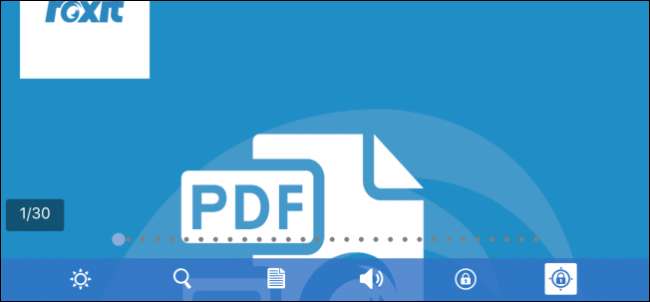
PDF-urile sunt ceva de rău necesar. Sigur, acestea sunt un mod util de a păstra orice document în stilul pe care l-ați intenționat și pot fi citite pe practic orice dispozitiv ... dar dacă dispozitivul dvs. nu are un cititor PDF încorporat bun, găsirea unuia poate fi o dificultate.
Nu este diferit pe iPhone sau iPad. Metoda implicită pentru a citi fișiere PDF pe aceste dispozitive este utilizarea iBooks, care a fost inclusă ca aplicație preîncărcată începând cu iOS 8. Sigur, puteți vizualiza fișiere PDF în Safari, dar nu veți avea foarte multe opțiuni suplimentare. Și, deși iBooks este suficient și are câteva caracteristici frumoase, există și alte aplicații care fac ca citirea PDF-urilor să fie de-a dreptul luxoasă și toate acestea pot fi descărcate din App Store.
Utilizați iBooks în loc de Safari pentru lectură de bază
Când deschideți un fișier PDF în Safari, îl puteți citi ca și alte conținuturi web, dar aveți și opțiunea de a-l deschide în iBooks, care va apărea în colțul din dreapta sus al paginii. Dacă aveți alte cititoare PDF instalate, puteți apăsa „Deschideți în ...”.
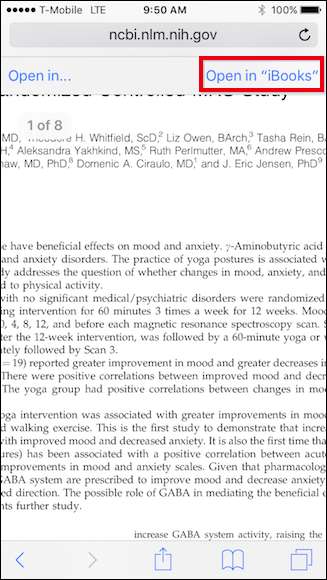
Citirea PDF-urilor în iBooks oferă trei caracteristici principale. Mai întâi, puteți regla luminozitatea.
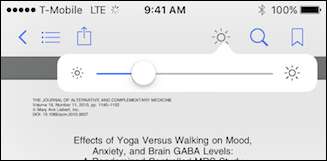
Dacă atingeți pictograma lupă, puteți căuta orice cuvânt sau număr de pagină.
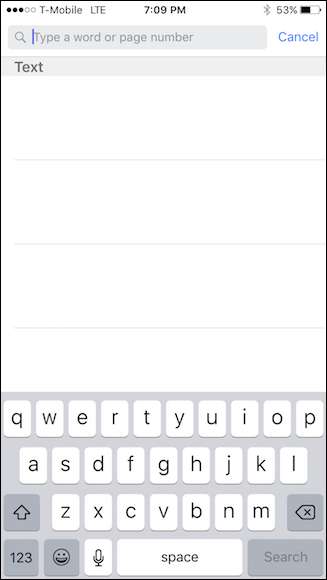
În cele din urmă, dacă doriți să vă marcați locul într-un document sau să salvați o locație deosebit de interesantă, puteți atinge caracteristica marcaj.
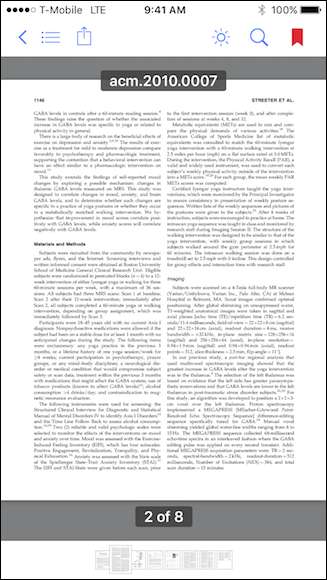
Dacă atingeți pictograma cu cele trei linii din colțul din stânga sus, veți vedea toate paginile din document, inclusiv cele pe care le-ați marcat.
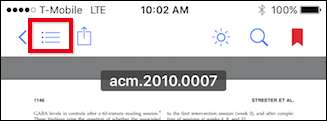
Aici vedeți ce înțelegem prin aceasta, rețineți, dacă doriți să vedeți doar paginile pe care le-ați marcat, puteți atinge pictograma marcaj.
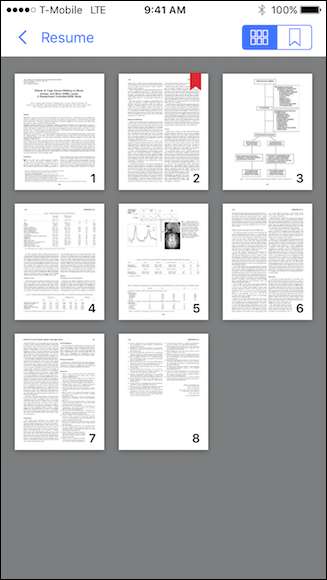
iBooks este excelent pentru citirea de bază a PDF-urilor. Are suficiente caracteristici rudimentare pentru a-l face mult mai bun decât Safari. Totuși, dacă doriți ceva cu funcții mai avansate, cum ar fi text-to-speech sau capabilități de markup, atunci veți dori să căutați alte opțiuni.
Folosiți Foxit dacă vă plac funcțiile
O astfel de opțiune (și probabil cea mai bună) este Foxit Reader, disponibil gratuit în App Store. Foxit este un cititor PDF cu funcții complete, care face rușine iBook-urile.
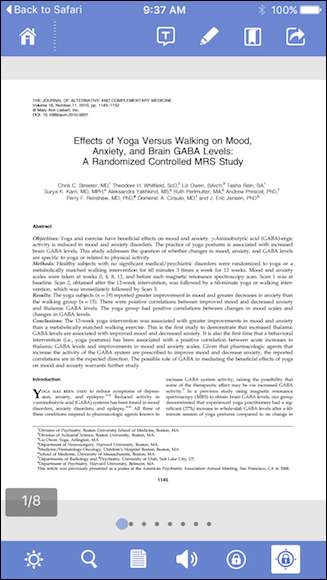
Pe lângă faptul că vă oferă posibilitatea de a schimba luminozitatea și de a căuta text, Foxit are, de asemenea, o gamă largă de moduri de vizualizare.
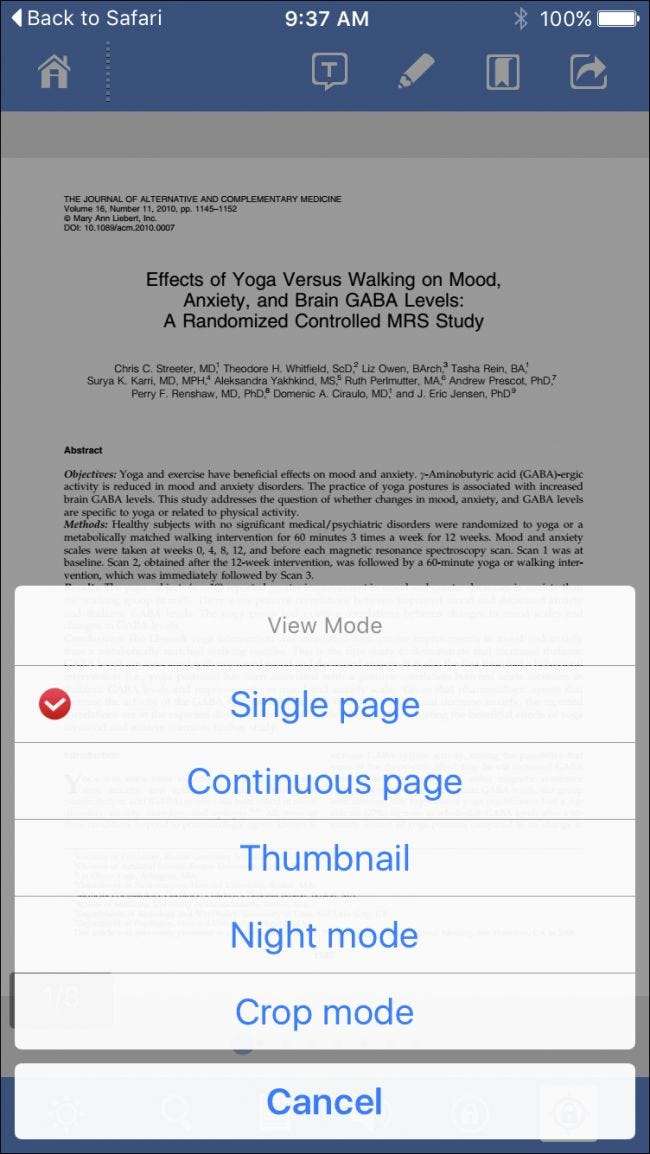
Cel mai bun dintre toate, multe dintre aceste vizualizări pot fi utilizate împreună. De exemplu, în următoarea captură de ecran, am activat modul de noapte, modul de decupare și am afișat documentul ca o pagină continuă.

Una dintre cele mai bune caracteristici găsite în FoxIt este totuși caracteristica text-to-speech. Pur și simplu apăsați pe pictograma difuzorului, iar FoxIt vă va citi documentul. Acest lucru ar putea merge mult spre a vă ajuta să fiți mai productivi. Spuneți, de exemplu, că șeful dvs. vă trimite un document lung pe care el sau ea vrea să le treceți. Ați putea să-l lăsați pe Foxit să vi-l citească în călătoria cu mașina.
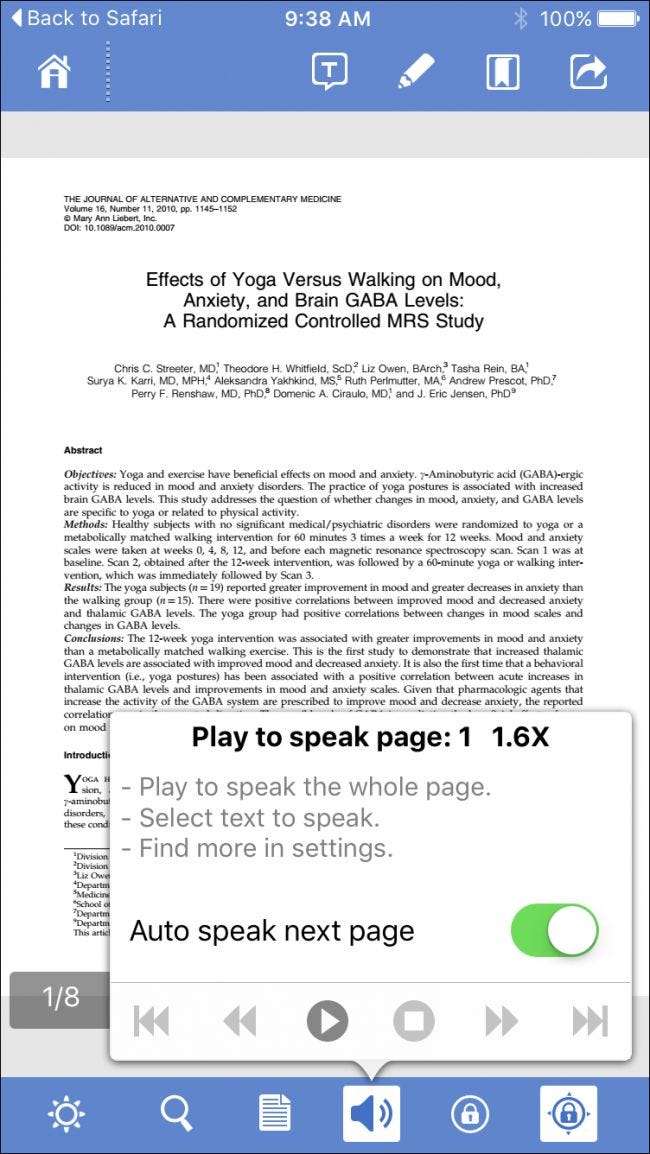
Puteți, de asemenea, să citiți paginile ca o singură coloană, mai degrabă decât să vă ciupiți pentru a mări, care este o altă caracteristică ucigașă. Când atingeți butonul afișat în următoarea captură de ecran, întregul document va mări la o singură coloană, ceea ce va face mult mai ușor de citit.
Apoi, atingeți opțiunile din partea de jos a vizualizatorului pentru a mări sau micșora dimensiunea textului, precum și pentru a avansa la pagina următoare sau a reveni la cea anterioară.
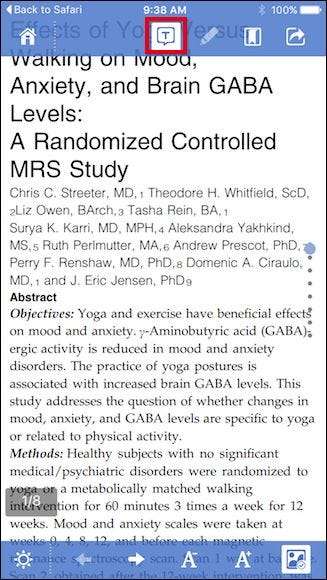
În cele din urmă, există modul de marcare, care va dezvălui o serie de opțiuni interesante, prea multe pentru a fi listate aici, dar, de exemplu, puteți marca anumite părți ale unui document, evidenția pasaje și adăuga note.
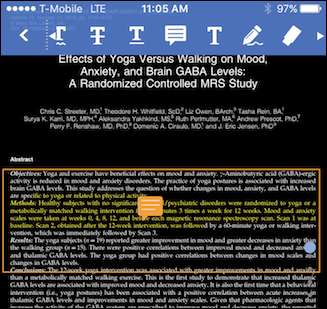
FoxIt oferă achiziții suplimentare în aplicație, în special posibilitatea de a adăuga suport pentru unitatea cloud pentru unele dintre cele mai populare servicii.
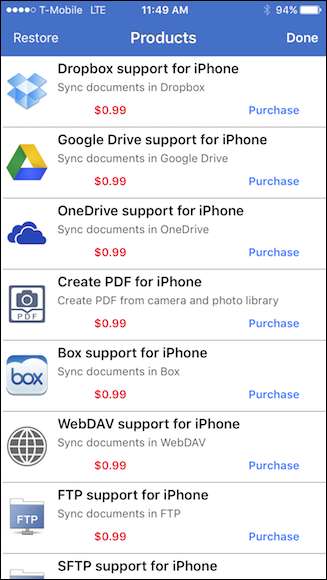
Foxit are multe altele, așa că vă îndemnăm să verificați dacă sunteți în căutarea a ceva plin de caracteristici fără a vă percepe nichel.
Creați și convertiți fișiere PDF cu Adobe Acrobat
În sfârșit, există întotdeauna vechiul Adobe Acrobat familiar, care este disponibil și gratuit în App Store, dar nu are aproape aceeași caracteristică setată ca Foxit. Acestea fiind spuse, vă permite să creați PDF-uri, să le exportați în alte formate de fișiere și să convertiți fotografii în PDF, ceea ce nu puteți face cu iBooks sau Foxit, cu excepția cazului în care plătiți pentru suplimentul „Creați PDF pentru iPhone”.
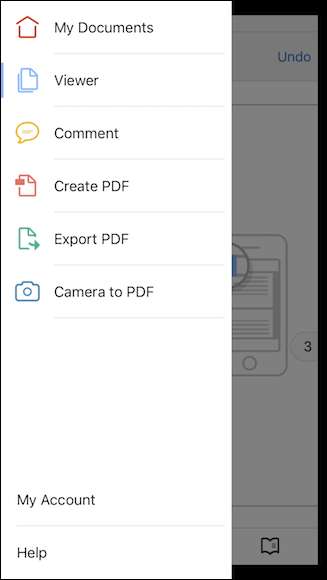
Acrobat oferă posibilitatea de a marca pagini, de a schimba modul de vizualizare, de a adăuga marcaje text, de a căuta și multe altele. Funcțiile de marcare sunt bune, dar nu la fel de extinse ca Foxit’s.
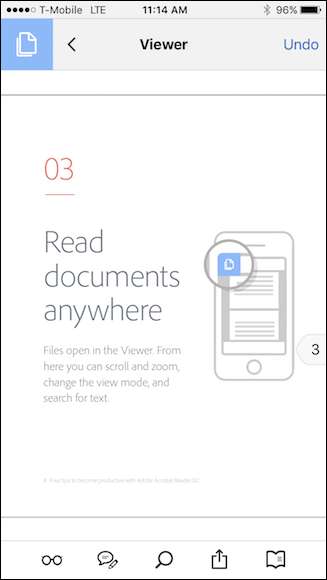
De asemenea, puteți deschide fișiere PDF din cloud Adobe sau puteți adăuga contul Dropbox pentru a deschide și salva PDF-urile aflate acolo.
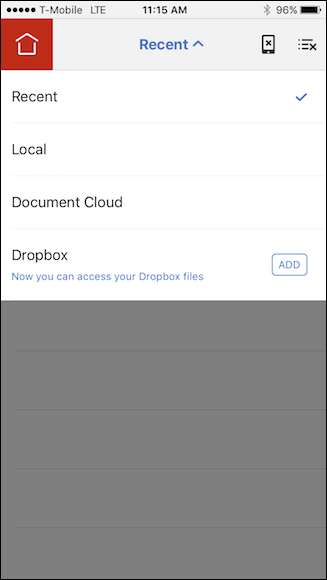
Acrobat este potrivit pentru utilizatorii care caută ceva între Foxit bogat în funcții și iBooks. Puteți adăuga în continuare locații de marcare și marcaj, dar nu veți avea luxul de a reda textul către vorbire sau de a vedea o coloană pe ecran complet.
Cu toate acestea, alegeți să citiți fișiere PDF pe iPhone sau iPad, indiferent dacă folosește Safari, iBooks, Foxit sau Acrobat, adevărul este că aveți opțiuni și, de fapt, există și mai mulți cititori disponibili în App Store pe care să le explorați. Deci, dacă nu sunteți foarte încântați să citiți PDF-uri pe iPhone sau iPad din cauza caracteristicilor limitate ale iBook, faceți-vă o favoare și verificați Foxit Reader sau Adobe Acrobat.







